温馨提示:这篇文章已超过412天没有更新,请注意相关的内容是否还可用!
摘要:本文将介绍iOS系统的防截屏方法。通过采取一系列技术手段,可以有效防止他人对iOS设备进行截屏操作,保护用户隐私和数据安全。这些方法简单易行,适用于各种场景,帮助用户更好地保护自己的信息安全。
通过使用UITextField 的secureTextEntry 属性,我们可以实现防截屏效果,以下是相关代码示例:

<img style="max-width: 100%;border-radius: 5px;" src="https://www.857vps.cn/zb_users/upload/2024/03/20240323214237171120135761442.jpeg" alt="iOS 防截屏方法(一)示例图">
<p style="color:#999;text-align:center;">(图片来源网络,如有侵权,请删除)</p>
// 创建并配置UITextField实例
UITextField *textField = [[UITextField alloc] init];
textField.backgroundColor = [UIColor whiteColor];
textField.secureTextEntry = YES; // 启用安全输入,实现防截屏效果
[self.view addSubview:textField];
// 使用第三方库(如Masonry)设置约束,使textField占据整个父视图
[textField mas_makeConstraints:^(MASConstraintMaker *make) {
make.edges.equalTo(self.view);
}];
</pre>
在防截屏内容视图中绘制想要防截屏的UI时,需要注意一个重要步骤:
// 创建子视图并添加到UITextField的子视图上
UIView *subView = [[UIView alloc] init];
UIView *firstView = textField.subviews.firstObject; // 获取UITextField的第一个子视图
// 关键设置:启用子视图的交互,确保事件可以正常传递和处理
firstView.userInteractionEnabled = YES; // 默认情况下可能处于NO状态,需要手动设置
[firstView addSubview:subView]; // 将子视图添加到第一个子视图上
</pre>
关于
firstView.userInteractionEnabled = YES;的重要性:由于UITextField被点击时会弹起键盘,如果直接设置键盘不弹起,会导致子视图的事件被拦截,通过设置firstView的userInteractionEnabled为YES,可以确保子视图能够正常接收和处理事件,不会影响到subView的点击事件和滑动事件,这样,在防截屏的区域就可以正常处理事件了。<img style="max-width: 100%;border-radius: 5px;" src="https://www.857vps.cn/zb_users/upload/2024/03/20240323214237171120135787388.jpeg" alt="iOS 防截屏方法(一)关键设置说明图">
<p style="color:#999;text-align:center;">(图片来源网络,如有侵权,请删除)</p>


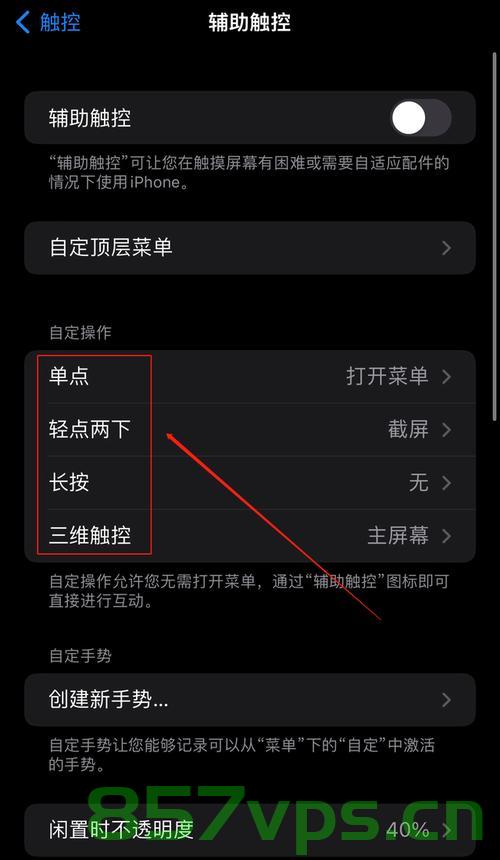




还没有评论,来说两句吧...